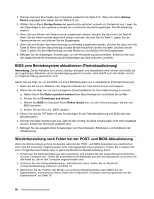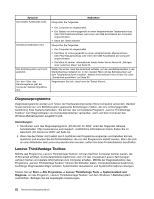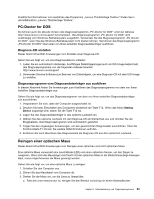Lenovo ThinkCentre A85 (German) User Guide - Page 70
Diagnoseprogramme, Lenovo ThinkVantage Toolbox
 |
View all Lenovo ThinkCentre A85 manuals
Add to My Manuals
Save this manual to your list of manuals |
Page 70 highlights
Symptom Die Tastatur funktioniert nicht. Die Maus funktioniert nicht. Das Betriebssystem wird nicht gestartet. Vor dem Start des Betriebssystems gibt der Computer mehrere Signaltöne aus. Überprüfen Sie Folgendes: Maßnahme • Der Computer ist eingeschaltet. • Die Tastatur ist ordnungsgemäß an einen entsprechenden Tastaturanschluss (den PS/2-Tastaturanschluss oder einen der USB-Anschlüsse) am Computer angeschlossen. • Keine der Tasten klemmt. Überprüfen Sie Folgendes: • Der Computer ist eingeschaltet. • Die Maus ist ordnungsgemäß an einen entsprechenden Mausanschluss (den PS/2-Mausanschluss oder einen der USB-Anschlüsse) am Computer angeschlossen. • Die Maus ist sauber. Informationen hierzu finden Sie im Abschnitt „Reinigen einer optischen Maus" auf Seite 63. Stellen Sie sicher, dass Sie die Einheit auflisten, auf der das Betriebssystem in der Startreihenfolge installiert ist. In den meisten Fällen ist das Betriebssystem auf dem Festplattenlaufwerk installiert. Weitere Informationen hierzu finden Sie unter „Starteinheit auswählen" auf Seite 55. Vergewissern Sie sich, dass keine der Tasten klemmt. Diagnoseprogramme Diagnoseprogramme werden zum Testen der Hardwarekomponenten Ihres Computers verwendet. Darüber hinaus können sie vom Betriebssystem gesteuerte Einstellungen melden, die eine ordnungsgemäße Ausführung Ihres Systems behindern. Sie können das vorinstallierte Programm „Lenovo ThinkVantage Toolbox" zum Diagnostizieren von Computerproblemen verwenden, wenn auf dem Computer das Windows-Betriebssystem ausgeführt wird. Anmerkungen: 1. Sie können auch das Diagnoseprogramm „PC-Doctor for DOS" unter der folgenden Adresse herunterladen: http://www.lenovo.com/support. Ausführliche Informationen hierzu finden Sie im Abschnitt „PC-Doctor for DOS" auf Seite 63. 2. Wenn Sie den Fehler nicht selbst durch Ausführen der Programme eingrenzen und beheben können, speichern und drucken Sie die Protokolldateien, die von den Programmen erstellt wurden. Wenn Sie sich an einen Mitarbeiter des Lenovo Kundendienstes wenden, sollten Sie diese Protokolldateien bereithalten. Lenovo ThinkVantage Toolbox Mithilfe des Programms „Lenovo ThinkVantage Toolbox" können Sie Ihren Computer leichter warten, die IT-Sicherheit erhöhen, Computerprobleme bestimmen, sich mit den innovativen Lenovo Technologien vertraut machen und weitere Informationen zum Computer erhalten. Mithilfe der Diagnosefunktion des Programms „Lenovo ThinkVantage Toolbox" können Sie Einheiten testen, Computerprobleme bestimmen, bootfähige Diagnosedatenträger erstellen, Systemtreiber aktualisieren und Systeminformationen anzeigen. Klicken Sie auf Start ➙ Alle Programme ➙ Lenovo ThinkVantage Tools ➙ Systemzustand und Diagnose, um das Programm „Lenovo ThinkAdvantage Toolbox" auf dem Windows 7-Betriebssystem auszuführen. Befolgen Sie die angezeigten Anweisungen. 62 ThinkCentre Benutzerhandbuch